文字与尺寸标注
CAD中的尺寸标注和文字对齐技巧
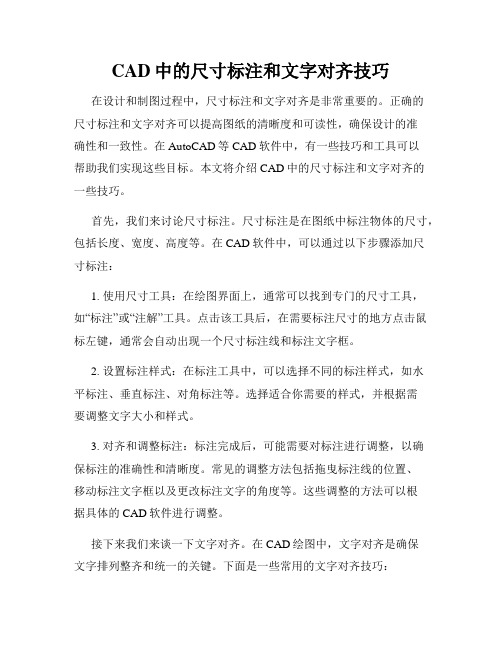
CAD中的尺寸标注和文字对齐技巧在设计和制图过程中,尺寸标注和文字对齐是非常重要的。
正确的尺寸标注和文字对齐可以提高图纸的清晰度和可读性,确保设计的准确性和一致性。
在AutoCAD等CAD软件中,有一些技巧和工具可以帮助我们实现这些目标。
本文将介绍CAD中的尺寸标注和文字对齐的一些技巧。
首先,我们来讨论尺寸标注。
尺寸标注是在图纸中标注物体的尺寸,包括长度、宽度、高度等。
在CAD软件中,可以通过以下步骤添加尺寸标注:1. 使用尺寸工具:在绘图界面上,通常可以找到专门的尺寸工具,如“标注”或“注解”工具。
点击该工具后,在需要标注尺寸的地方点击鼠标左键,通常会自动出现一个尺寸标注线和标注文字框。
2. 设置标注样式:在标注工具中,可以选择不同的标注样式,如水平标注、垂直标注、对角标注等。
选择适合你需要的样式,并根据需要调整文字大小和样式。
3. 对齐和调整标注:标注完成后,可能需要对标注进行调整,以确保标注的准确性和清晰度。
常见的调整方法包括拖曳标注线的位置、移动标注文字框以及更改标注文字的角度等。
这些调整的方法可以根据具体的CAD软件进行调整。
接下来我们来谈一下文字对齐。
在CAD绘图中,文字对齐是确保文字排列整齐和统一的关键。
下面是一些常用的文字对齐技巧:1. 使用文本对齐工具:CAD软件通常提供了文本对齐工具,如“对齐”或“文本样式”等。
通过选择这些工具,我们可以选择不同的对齐方式,如左对齐、居中对齐、右对齐等。
根据需要选择合适的对齐方式来对齐文字。
2. 使用标尺和参考线:标尺和参考线是CAD绘图中常用的辅助工具。
我们可以使用标尺来确保文本的位置和间距的准确性,并使用参考线来帮助我们对齐文字。
3. 使用文本样式和字体:CAD软件通常提供了多种文本样式和字体供我们选择。
选择适当的字体和样式可以使文字更加整齐和美观。
在使用不同的字体和样式之前,我们可以通过预览功能来查看不同样式的效果,然后选择最适合的样式。
cad标注尺寸和文字注释

可以把文本放置在尺寸线的中间、左对齐、
右对齐,或把尺寸文本旋转一定的角度。 执行该命令后,按照命令行提示进行选择即 可。
7.6.3 尺寸关联
在AutoCAD
中, 尺寸标注可以同标 注对象相关联,这 样当对象发生变化 时尺寸也随之变化。 在“系统用户配置” 选项卡中选中“关 联标注”进行设置。
7.2 尺寸标注类型
水平标注 角度标注
四种基本类型 线型尺寸标注半径标注 径向尺寸标注 角度尺寸标注 其它尺寸标注
旋转标注 对齐标注 直径标注
坐标标注 垂直标注 连续标注
基线标注
7.3 标注尺寸步骤
7.3.1 基本步骤 一般来说,图形标注应遵循下面步骤:
为尺寸标注创建一个独立的图层,使之与图形 的其他信息分隔开。 为尺寸标注文本建立专门的文本类型。 打开“标注样式”对话框,然后通过设置尺寸 线、尺寸界线、比例因子、尺寸格式、尺寸文 本、尺寸单位、尺寸精度以及公差等,并保持 所作的设置使其生效。 利用目标捕捉方式快速拾取定义点。
7.3.2 标注工具 NhomakorabeaAutoCAD提供了一套完整的尺寸标注命 令 ,全部放在“标注”下拉菜单和标注 工具栏中,如图所示。
7.4 设置标注样式
7.4.1 设置文 字样式
选 择“ 格 式 ” 菜单中的“文 字样式”项, 打开“文字样 式”对话框, 进行设置。
7.4.2 设置标 注样式
选择“标注” 菜单中的“样式” 项 , 或 执 行 DDIM 命 令 , 打 开“标注样式管 理器”对话框。
7.1 尺寸标注组成
一个典型的 AutoCAD 尺寸标注通常由标注线、 尺寸界线、箭头、尺寸文字等要素组成。有 些尺寸标注还有引线、圆心标记和公差等要 素。 为了满足不同国家和地区的需要, AutoCAD 提供了一套尺寸标注系统变量,使用户可以 按照自己的制图习惯和标准进行绘图。我国 用户可以按照国标进行设置。
实验三 尺寸及文字的标注

实验三 尺寸及文字的标注
一张完整的机械(建筑)图样具备一组视图外,还必须对尺寸加以标注,以确定个部分形状大小,同 时对某些加工(施工)中的具体要求,做法加工以必要的文字说明,对机械制图而言,还要填写明细表。
一.目的
1、熟悉并掌握文字注释的基本方法 2、熟悉并掌握尺寸标注的基本方法。
21
实验三 尺寸及文字的标注
C.利用“行距”设置段落文字的行间距。 D.利用“查找与替换”可以查找与替换相关文字。 E.利用“输入文字”按纽可以引入驱动器现有的文字文件。 3.特殊字符的输入 %%C:注写直径符号“¢ ” %%D:注写度数符号“º” %%P:注写上下偏差符号“±” %%%:注写一个百分比符号“%” %%O:打开或关闭上划线方式 %%U:打开或关闭下划线方式 4.标题栏的创建(字体为“长仿宋体”,字高为“3”)采用“单行文字”填写固定字符内容,如:“设计”、 “制图”、“审核”、“比例”、“图号”、“数量”等字符,其余带括号的定义为块的属性。如图 3.32 所示
移动光标(尺寸线旋转) 至合适位置单击左键。
2
图 3.39 直径标注 半径标注略。机械类和建筑类的直径和半径标注,尺寸参数是一样的。
2.2.4 角度型尺寸标注
角度标注时,应注意尺寸数字必须水平书写(图 3.40)。
26
实验三 尺寸及文字的标注 图 3.40 角度标注参数设置
(三)完成下列所示平面图形的绘制
二.要求
1.制作图框及标题栏并.用单行文字(Dtext) 命令填写标题栏具体内容。 2.用多行文字( Mtext) 命令注写技术要求内容,如下所示:
技术要求 a.热处理调质 HRC28~32。 b.表面发蓝处理 HY。
3.对所绘的图形标注尺寸。 三、实验内容 (一)绘制标题栏
建设工程施工图纸标注

建设工程施工图纸标注一、建设工程施工图纸标注的种类及作用1. 尺寸标注:尺寸标注是建设工程施工图纸中最常见的标注之一,它用来表示建筑构件的尺寸大小,包括长度、宽度、高度等。
尺寸标注的准确性对于确保施工过程中的质量和精度非常重要。
2. 符号标注:符号标注包括各种建筑图形符号和标记,用来表示建筑构件的各个部分及其特殊要求。
比如,阴影部分表示混凝土构件,斜线表示砖砌构件等。
符号标注能够帮助施工人员更好地理解图纸内容。
3. 文字标注:文字标注是建设工程施工图纸中文字说明的部分,用来解释和说明图纸中各项内容。
文字标注包括建筑构件的材料、规格、技术要求等,能够帮助施工人员更深入地理解图纸内容。
4. 箭头标注:箭头标注用来表示建筑构件的方向,包括垂直方向和水平方向。
箭头标注能够帮助施工人员更好地了解构件的放置方向和位置。
5. 编号标注:编号标注是对建筑构件进行编号,用来区分不同构件的位置和种类。
编号标注方便施工人员按照图纸要求准确完成各项工作。
二、建设工程施工图纸标注的规范要求1. 标注清晰:建设工程施工图纸上的标注应该清晰可辨,字体大小适中,不得出现模糊、混乱或重叠的情况。
2. 标注准确:建设工程施工图纸上的标注应该准确无误,符合设计要求,避免出现错误或遗漏的情况。
3. 标注统一:建设工程施工图纸上的标注应该统一规范,符合相关标准和规定,避免个别标注与整体不协调的情况。
4. 标注简洁:建设工程施工图纸上的标注应该简洁明了,不宜过多或过杂,简单明了的标注能够提高施工人员的工作效率。
5. 标注完整:建设工程施工图纸上的标注应该完整详细,包括各项建筑构件的尺寸、材料、规格、技术要求等内容,能够全面指导施工过程。
三、建设工程施工图纸标注的编制流程1. 图纸审核:建设工程施工图纸在编制完成后,需要进行专业人员的审核,包括设计师、工程师等,确保图纸内容准确无误。
2. 标注设计:根据施工需要,设计师需要对建设工程施工图纸进行标注设计,包括尺寸标注、符号标注、文字标注等,确保施工人员能够准确理解图纸内容。
CAD标注尺寸文字的编辑与修改方法

CAD标注尺寸文字的编辑与修改方法在CAD软件中,标注尺寸文字的编辑和修改是非常常见的操作。
这些操作不仅可以帮助我们更好地表达设计意图,还可以提高设计效率。
下面将介绍一些常用的CAD标注尺寸文字的编辑与修改方法。
1. 修改标注文字内容:在CAD中,我们可以很方便地修改标注文字的内容。
首先,选中要修改的标注文字,可以使用选择工具进行选择,然后使用编辑工具或者鼠标右键点击选择“编辑”命令。
这时,我们可以在弹出的对话框中修改文字内容,包括文字的字体、字号、颜色等属性。
修改完成后,点击确认即可完成标注文字内容的修改。
2. 调整标注文字的位置:有时候我们需要调整标注文字的位置,使其更清晰地表达设计尺寸。
CAD软件提供了多种方法来实现标注文字位置的调整。
一种常见的方法是使用文字对齐工具。
选中要调整位置的标注文字,然后选择对齐工具,在工具栏中选择合适的对齐方式,比如左对齐、右对齐、居中对齐等。
点击对齐命令后,标注文字将按照选择的对齐方式进行调整。
3. 修改标注文字的样式:为了使标注文字更加清晰易读,我们可以通过修改标注文字的样式来实现。
在CAD软件中,我们可以选择不同的字体、字号和颜色等属性来修改标注文字的样式。
选中要修改样式的标注文字,然后通过编辑工具或者鼠标右键点击选择“样式”命令,在弹出的对话框中进行样式的修改。
可以根据需要选择合适的字体、字号和颜色等属性,修改完成后点击确认即可。
4. 标注文字的线性尺寸编辑:在CAD中,我们可以对线性尺寸标注文字进行编辑和修改。
首先,选中要编辑的线性尺寸标注文字,使用编辑工具或者鼠标右键点击选择“编辑”命令。
然后,我们可以在弹出的对话框中修改线性尺寸标注文字的位置、文字内容、样式等。
修改完成后点击确认即可完成线性尺寸标注文字的编辑。
5. 删除标注文字:在CAD中,如果我们需要删除标注文字,可以使用删除命令。
选中要删除的标注文字,然后使用编辑工具或者鼠标右键点击选择“删除”命令。
CAD-7 尺寸标注与文字标注

选择圆弧,对弧的包含角进行标注; 选择圆,圆心为角度顶点,圆的拾取点为角度一边经 过的点,再提示指定第二点,该点为角度另一边经过 的点,对这三点形成的角度进行标注。 选择直线,再提示选择另一条直线,对由两直线形成 的角度进行标注; 按Enter键,指定三点,对三点形成的角度进行标注。
多行文字书写器,既可以输入文 字,还可以对文字进行编辑排版,还 可以更改文字的字高和文字的字体等。
5、文字的修改
(1)修改文字的命令 DDEDIT [功能]DDEDIT既可以修改用TEXT书写 的文字,也可以修改用MTEXT书 写的文字。 (2)命令的操作
① DDEDIT 回车 ② 选择要修改的文字 ③ 对于单行文字出现文字修改 对话框,在对话框中修改文 字,对于多行文字出现多行 文字书写器,在多行文字书
2、尺寸标注的样式设置
(1)、点[格式] →[标注样式] 出现对话框 点[新建]
给标注样式命名
(2)直线和箭头参数设置
(3)文字
(4)调整
(5)主单位
最后点[确定] 再点[置为当前]
3、尺寸标注命令
(1)尺寸标注的命令的执行方法 由于尺寸标注命令比较多,我建议使点 图标菜单的方法。 [视图] →[工具栏] →[标注]
二、文字标注
1、概念 (1)AutoCAD使用的字体 A、点阵字体 AutoCAD可以使用WINDOWS的点阵字体 (TrueType字体),这些字体美观、但容量大, 图形中这中类型的文字多了影响图形的显示速 度。 B、 矢量字体
这种字体是由线条组成的,称为 形文件其扩展名是:SHX。这种字体 容量较小。但没有点阵字体美观。。 AutoCAD只有一个矢量形文件,其字 体名是:GBCBIG。其实汉字矢量字 体有很多,同学可以把它找到然后拷 贝到AutoCAD2002\fonts目录中就可 以使用了。
CAD中的图纸标注和标记技巧

CAD中的图纸标注和标记技巧在工程设计中,图纸标注和标记是非常重要的一环。
准确清晰的标注能够提高设计效率和减少错误,是一项工程师必备的技能。
本文将介绍几种常用的CAD软件中的图纸标注和标记技巧。
1. 尺寸标注尺寸标注是图纸上非常重要的一个部分,它能够告诉读者物体的大小和形状。
在CAD软件中,常见的尺寸标注方式有基线标注、对角线标注和圆直径标注。
基线标注是将尺寸标注在一个基线上,它适用于直线和矩形等形状简单的物体。
对角线标注是将两个对角线之间的距离标注出来,适用于平行四边形等形状复杂的物体。
圆直径标注是将圆的直径标注出来,适用于圆形物体。
2. 文字标注文字标注是图纸中常见的一种标记方式,可以用来说明图纸中的各个部分。
在CAD软件中,可以使用文本工具添加文字标注。
选择一个合适的字体和字号,并将文本放置在合适的位置。
文字标注应该清晰易读,避免出现重叠或者遮挡其他标记的情况。
3. 符号标记符号标记通常用来表示特定的物体或者特殊的要求。
在CAD软件中,可以使用符号库来添加符号标记。
符号库通常包含了常见的标记符号,如位置标记、材料标记等。
选择合适的符号,并将其放置在需要标记的位置。
4. 图层管理图层管理是一种将不同类型的图形元素组织在一起的方式。
在CAD软件中,可以使用图层管理工具来创建、编辑和管理图层。
通过将不同的图形元素放置在不同的图层上,可以方便地控制它们的显示和编辑。
例如,可以将尺寸标注放置在一个独立的图层上,方便对其进行编辑和管理。
5. 线型和线宽设置线型和线宽设置可以改变图形元素的线条样式和粗细。
在CAD软件中,可以通过线型和线宽设置工具来选择合适的线型和线宽。
不同的线条样式和粗细可以用来区分不同类型的图形元素,使其更加清晰易读。
6. 标注和标记的放置位置在图纸中,标注和标记的放置位置应该是合适的,能够清晰地表达图纸的意图。
一般来说,尺寸标注应该放置在尺寸标注线的末端,文字标注应该与所指示的部分有适当的间距,符号标记应该放置在需要标记的物体旁边。
设计中的文字与标注规范

设计中的文字与标注规范在设计领域中,文字与标注规范是非常重要的,它们不仅能够增强设计作品的整体质量,还能提高沟通效率和避免产生误解。
本文将介绍设计中的文字与标注规范,并探讨它们的重要性和应用方法。
一、文字规范在设计中,文字是信息传递和表达的关键要素之一,因此,文字规范是确保设计作品准确传达信息的基础。
以下是一些常用的文字规范:1. 字体选择:选择合适的字体能够准确表达设计主题和风格。
在选择字体时需要考虑可读性、美观性和适应性。
同时,要尽量避免使用过多不同字体,以免破坏视觉效果。
2. 字号和行间距:字号和行间距的设置直接影响到文字的可读性。
字号应根据设计作品的用途和阅读距离进行合理选择,行间距也需要适当调整以确保文字的清晰度和易读性。
3. 对齐方式:对齐方式可以使文字在设计中更好地排列和对称。
一般来说,左对齐是文字排版的常用方式,但在一些特殊情况下,居中对齐等方式也可以用于强调或创造某种效果。
4. 行宽和段落间距:行宽和段落间距的设置可以使文字在整个设计作品中更好地分布和呼应。
行宽过长可能导致阅读困难,而段落间距的设置可以起到分隔和组织文字信息的作用。
二、标注规范在设计中,标注是一种常用的方式来记录和传递设计信息。
标注规范可以使得设计师和其他相关人员能够准确理解设计要求和细节,避免出现误解和错误。
以下是一些常用的标注规范:1. 尺寸标注:尺寸标注是指对设计元素的大小进行明确标注,以确保设计师和生产人员能够按照要求进行制作。
尺寸标注通常使用标准单位,并且需要清晰地标记出尺寸的起始点和结束点。
2. 材质标注:材质标注是指对设计元素的材料进行明确标注,以便生产人员能够选择和采购合适的材料。
材质标注需要包括材质种类和规格要求,同时也可以加入颜色和纹理等信息。
3. 配色标注:配色标注是指对设计元素的颜色进行明确标注,以确保生产人员能够准确实现设计师的色彩要求。
配色标注可以使用标准色号或者色板参考,同时也可以加入对光泽度和透明度等要求的标注。
四、cad讲义文字、尺寸标注

字体名:列出Fonts文件夹中所有注册的TrueType 的字体和所有编译的形(SHX)字体的字 体族名。 字体样式:指定字体格式,比如倾斜、粗体或者常 规字体。选定“使用大字体”后,该选 项 变为“大字体”,用于选择大字体文件 。 使用大字体:指定亚洲语言的大字体文件(只有在 “字体名”中指定SHX文件,才能使用 “ 大字体”,只有SHX文件可以创建“大
7、基线标注: 1)用途: 可以创建一系列由相同的标注原点测量出来 的标注。要创建基线标注必须先创建(或选择) 一个线性、坐标或角度标注作为基准标注,CAD 将从基准标注的第一个尺寸界线处测量基线标注。 2)方法: 菜单方法:标注菜单 基线 工具栏方法:标注工具栏上“基线标注” 按钮 命令方法:命令行输入“DBAE”
公差:可以设置公差的格式和精度。在“公差 格式”设置区中主要设置公差的格式和 精度,其中“方式”用于设置计算公差的 方式,如对称、极限偏差、极限尺寸和 基本尺寸等。
四、尺寸标注命令:
1、线性标注:
1)用途: 用于标注用户坐标系XY平面中的两个点之 间的距离,标注时可以指定点或选择一个对象。 2)方法: 菜单方法:标注菜单 线性 工具栏方法:标注工具栏上“线性标注” 按钮
5、角度标注:
1)用途: 可以测量圆和圆弧的角度及两条直线间的 角度。
2)方法: 菜单方法:标注菜单 角度 工具栏方法:标注工具栏上“角度标注” 按 钮
命令方法:命令行输入“DAN”
6、快速标注:
1)用途: 可以快速创建成组的基线、连续、阶梯和 坐标标注,快速标注多个圆、圆弧,以及编辑 现有标注的布局。 2)方法: 菜单方法:标注菜单 快速标注 工具栏方法:标注工具栏上“快速标注” 按钮 命令方法:命令行输入“QDIM”
文字、表格和尺寸标注

项目五 尺寸标注
1.直线 在“新建标注样式”对话框中,第一个选项卡就是“直线”,
如图4-15所示。该选项卡用于设置尺寸线、尺寸界线的形 式和特性。 2.符号和箭头 在“新建标注样式”对话框中,第二个选项卡就是“符号和 箭头”,如图4-16所示该选项卡用于设置箭头和圆心标记。 3.文字 如图4-19所示,用于设置尺寸数字的样式、位置以及对齐 方式。
在该对话框中可以实现文字内容的修改。
下一页 返回
项目三 编辑文字
二、用DDMODIFY命令编辑文字
输入方式: 莱单:修改→特性。 命令行:DDMODIFY或PROPERTIES 。 命令执行后,输入行提示如下: 命今,DDMODIFY↙ 系统自动执行该命令,打开如图4-7所示的“特性”对话框,
5000 指定文字的起点或[对正(J)/样式(S)]:(指定文字的起始点) 指定高度<2. 5000>:(指定文字的高度)
下一页 返回
项目二 创建文字
指定文字的旋转角度<0>:(指定文字的倾料角度) 输入文字:(输入文字内容) 输入文字:(继续输入下一行文字,或回车结束命令)
二、创建多行文字
上一页 下一页 返回
项目五 尺寸标注
4.调整 如图4-22所示,用于设置尺寸数字、箭头、引线和尺寸线
的位置关系。 5.主单位 如图4-24所示,用于设置尺寸数字的显示精度和比例。 6.换算单位 如图4-25所示,用于设置控制是否显示换算单位及对换算
单位进行设置。
上一页 下一页 返回
项目五 尺寸标注
7.公差 如图4-26所示,用于控制尺寸公差的格式及对公差值进行
设置。 公差格式区用于控制公差的格式。其中“方式”用于设置公
第5章 文字表格和尺寸标注

3.一般引线标注
执行方式 命令行:LEADER
操作步骤
命令:LEADER↙ 指定引线起点:(输入指引线的起始点) 指定下一点:(输入指引线的另一点) 指定下一点或 [注释(A)/格式(F)/放弃(U)] <注释>:
选项说明
选项 指定下一点
含义 直接输入一点,AutoCAD根据前面的点画出折线作为指引线。
5.3 尺寸标注
5.3.1 尺寸样式
组成尺寸标注的尺寸线、尺寸界线、尺寸文本和尺寸箭 头可以采用多种形式,尺寸标注以什么形态出现,取决于当 前所采用的尺寸标注样式。标注样式决定尺寸标注的形式, 包括尺寸线、尺寸界线、尺寸箭头和中心标记的形式、尺寸 文本的位置、特性等。在进行尺寸标注前,先要创建尺寸标 注的样式。如果用户不创建尺寸样式而直接进行标注,系统 使用默认名称为standard的样式。如果用户认为使用的标注 样式某些设置不合适,也可以修改标注样式。
命令行:TABLE。 菜单栏:选择菜单栏中的“绘图”→“表格”命令。 工具栏:单击“绘图”工具栏中的“表格”按钮。 执行上述命令后,系统打开“插入表格”对话框,如图所示。
在“插入方式”选项组中点选“指定窗口”单选钮 后,列与行设置的两个参数中只能指定一个,另外一个 由指定窗口的大小自动等分来确定。
1.基线标注
执行方式 命令行:DIMBASELINE(快捷命令:DBA)。 菜单栏:选择菜单栏中的“标注”→“基线”命令。 工具栏:单击“标注”工具栏中的“基线”按钮。 操作步骤
命令:DIMBASELINE↙ 指定第二条尺寸界线原点或 [放弃(U)/选择(S)] <选择>:
2.连续标注
5.3.2 标注尺寸
1.执行方式 命令行:DIMLINEAR(缩写名:DIMLIN,快捷命
CAD中的尺寸标注和文字注释

CAD中的尺寸标注和文字注释CAD(计算机辅助设计)是一种广泛应用于工程设计和制图的技术。
在CAD软件中,尺寸标注和文字注释是非常重要的功能,它们可以帮助工程师和设计师准确地记录和传达设计意图。
本文将介绍CAD中尺寸标注和文字注释的使用技巧。
一、尺寸标注尺寸标注是CAD中常用的一种标注方式,它可以显示设计物体的尺寸和距离。
正确使用尺寸标注可以大大提高绘图的准确性和可读性。
1. 选择尺寸标注工具:在CAD软件中,通常有多种尺寸标注工具可供选择,如水平尺寸、垂直尺寸、径向尺寸等。
根据需要选择合适的尺寸标注工具。
2. 拉取尺寸标注线:使用尺寸标注工具选择要标注的线或边,然后拉出标注线。
标注线应该与被标注的线段垂直或水平,并且尽量不要交叉或重叠。
3. 设置尺寸线的限制条件:在拉出尺寸标注线后,CAD软件通常会允许设置一些限制条件,以确保标注的准确性和一致性。
一般可以设置尺寸线的长度、箭头的位置和大小等参数。
4. 编辑标注文字:标注线拉出后,会自动显示标注的具体数值。
可以点击标注文字进行编辑,调整字号、字体和位置等属性。
5. 复制和关联标注:在绘制中,经常需要复制和关联已有的尺寸标注。
可以使用复制命令或关联命令来实现,确保标注的一致性和准确性。
二、文字注释文字注释是CAD设计中常用的一种方式,它可以用来说明设计元素的细节、标示特殊要求或提供其他相关信息。
正确使用文字注释可以帮助其他人员理解设计意图,并能提高团队协作效率。
1. 选择文字注释工具:在CAD软件中,通常有多种文字注释工具可供选择,如单行文字、多行文字等。
根据需要选择合适的文字注释工具。
2. 拉出文字注释框:使用文字注释工具,在需要添加注释的位置点击,然后拉出文字注释框。
文字注释框的大小和形状可以根据需要进行调整。
3. 编辑文字注释:在文字注释框中输入需要的文字内容。
可以使用CAD软件提供的编辑工具设置文字的字体、大小、对齐方式等属性。
4. 文字注释的对齐和位置:文字注释的对齐和位置是保持图纸整洁和可读的重要因素。
第5章 文字注写与尺寸标注

上一页
下一页
返回本章目录
5-23
4 创建表格样式和表格
4.1新建表格样式 新建表格样式 4.2 设置表格的数据、标题和表头样式 设置表格的数据、 4.3 管理表格样式 4.4 创建表格 4.5 编辑表格和表格单元
上一页
下一页
返回本章目录
5-24
4.1 新建表格样式
表格的外观由表格样式来控制。 表格的外观由表格样式来控制。可以使用默认 的表格样式STANDARD,也可以自定义表格 的表格样式 , 样式。使用表格样式,可以保证标准的字体、 样式。使用表格样式,可以保证标准的字体、 颜色、文本、高度和行距。 颜色、文本、高度和行距。
上标2 上标2 X 标注正负公差(±)符号2 下标2 下标2
标注直径(Φ)符号
下一页
X2
5-16
返回本章目录
2.3 编辑单行文字
编辑单行文字包括 文字的内容 文字的高度 文字的颜色 字体
特性窗口 鼠标双击文字
上一页
下一页
返回本章目录
5-17
3 创建与编辑多行文字
3.1 创建多行文字 3.2 【文字编辑器】选项卡 文字编辑器】 3.3 编辑多行文字
%%% \U+2220 \U+2248 \U+2260 \U+00B2 \U+2082
%%O %%U %%D %%P %%C
上一页
百分号“ 百分号“%”
98% 打开或关闭文字上划线
角度符号“ 角度符号“∠” 几乎相等“ 几乎相等“≈” 不相等“ 不相等“≠”
打开或关闭文字下划线 标注(°)符号
∠A
X≈A A≠B
注意:并不是所有的字体都可以使用大字体。 注意:并不是所有的字体都可以使用大字体。
第七章 AutoCAD尺寸标注和文本注写

济源职业技术学院教案首页济源职业技术学院教案首页第七章 AutoCAD2004尺寸标注及文本注写一、本章重点:1.掌握文本的注写与修改;2.尺寸标注命令的使用3.尺寸标注编辑命令;二、本章难点:1.文本注写的设置;2.尺寸标注的应用。
三、本章要求:通过本章的学习,初步了解AutoCAD2004尺寸标注基本规定,能够正确使用文本和尺寸标注命令。
能画图并标注尺寸四、本章内容:§7—1 文本的注写与修改文字是工程图样中不可缺少的一部分。
为了完整的表达设计思想,除了正确的用图形表达物体的形状、结构外,还要在图样中标注尺寸、注写技术要求、填写标题栏等。
这些内容都要注写文字或数字。
AutoCAD 2004提供了很强的文字处理功能,支持TmeType字体传统和扩展的字符格式等,AutoCAD 2004中文版还提供了符合国家标准的汉字和西文字体,使工程图样中的文字清晰、美观,增强图形的可读性。
本章着重介绍文字的标注、编辑方法、尺寸标注及标注编辑命令。
在图形中书写文字时,首先要确定采用的字体文件、字符的高宽比及放置方式.这些参数的组合称为样式。
缺省的文字样式名为STANDARD,用户可以建立多个文字样式,只能选择其中一个为当前样式(汉字和字符,应分别建立文字样式和字体),且样式名与字体要一一对应。
建立文字样式可按以下方法操作。
一、新建文字样式1.调用(1)命令行:STYLE(2)菜单:格式→文字样式采用上述任何一种方法后,显示如图所示的文字样式对话单击“新建”按钮显示如下图所示的新建文字样式对话框单击“确定”按钮便建立了一个新的文字样式名。
二、设置字体名和高度(1)在“字体名”列表中选择字体名称,确定字体高度(若写单行文字,可以在命令窗口输入字高),用户还可以根据需要选择字体效果(2)单击“应用”按钮→单击“关闭”按钮(建议汉字字体设TT仿宋GB2312,)三、特殊字符在图形中书写文字时,除了可以输人汉字、英文字符、数字和常用符号外.AutoAD2004还提供了控制码及部分特殊字符。
cad标准标注样式

cad标准标注样式CAD标准标注样式。
在CAD设计中,标注是非常重要的一环,它能够准确地表达设计意图,方便他人阅读和理解。
因此,标注样式的规范和统一显得尤为重要。
本文将介绍CAD 标准标注样式,包括文字样式、尺寸标注和符号标注等内容,希望能够对CAD设计人员有所帮助。
1. 文字样式。
在CAD设计中,文字样式是非常重要的一环。
文字样式包括字体、字号、加粗、斜体等内容。
在进行CAD设计时,应当统一文字样式,以便于他人阅读和理解。
一般来说,CAD设计中常用的文字样式包括宋体、仿宋、黑体等,字号一般选择5号或7号,根据实际情况可以适当调整。
在进行文字标注时,应当注意文字的清晰度和易读性,避免出现模糊或者过小的情况。
2. 尺寸标注。
尺寸标注是CAD设计中非常重要的一环,它能够准确地表达设计尺寸,方便他人阅读和理解。
在进行尺寸标注时,应当注意标注的位置、方向、文字样式等内容。
一般来说,尺寸标注应当放置在设计图纸的适当位置,标注的方向应当与设计图纸保持一致,文字样式应当清晰易读。
此外,尺寸标注还应当注意与设计图纸的比例和统一性,避免出现过大或者过小的情况。
3. 符号标注。
在CAD设计中,符号标注是非常重要的一环,它能够准确地表达设计意图,方便他人阅读和理解。
在进行符号标注时,应当注意符号的选择、大小、位置等内容。
一般来说,符号标注应当选择适当的符号,符号的大小应当与设计图纸保持一致,符号的位置应当放置在适当的位置,以便他人阅读和理解。
此外,符号标注还应当注意符号的清晰度和统一性,避免出现模糊或者不清晰的情况。
4. 总结。
CAD标准标注样式对于设计图纸的准确性和美观性起着非常重要的作用。
因此,在进行CAD设计时,应当重视标注样式的规范和统一,以便于他人阅读和理解。
在进行文字标注时,应当注意文字的清晰度和易读性;在进行尺寸标注时,应当注意标注的位置、方向、文字样式等内容;在进行符号标注时,应当注意符号的选择、大小、位置等内容。
- 1、下载文档前请自行甄别文档内容的完整性,平台不提供额外的编辑、内容补充、找答案等附加服务。
- 2、"仅部分预览"的文档,不可在线预览部分如存在完整性等问题,可反馈申请退款(可完整预览的文档不适用该条件!)。
- 3、如文档侵犯您的权益,请联系客服反馈,我们会尽快为您处理(人工客服工作时间:9:00-18:30)。
一
高速断路器检修
一)高速断路器简介
在列车牵引系统的电路出现严重干扰的 情况下(如过电流、逆变器故障或线路 短路),高速断路器(HSCB)能够将各牵 引设备从受电弓线路上安全断开。
高速断路器典型结构和主要部件
城市轨道交通车辆检修
高速断路器典型结构
1 主电路 2 脱扣装置 3 闭合装置 4 辅助触点
通过向图形添加文字和尺寸标注,可向施 工人员提供足够的图形尺寸信息,帮助其 准确理解设计者的整体构思,还可以由此 得到工程效果的有关信息。
一 文字标注
1.文字样式
1)激活方式 激活文字样式命令,可选择下列方式之一。 单击“样式”工具栏上的“文字样式”图标按钮 选择“格式”下拉菜单中的“文字样式”选项 命令行输入STYLE 激活文字样式(STYLE)命令后,就可以看到图5-1的对话框
二
牵引逆变器检修
一)牵引逆变器简介
VVVF逆变器将1500V恒定电压转换为用 于牵引电机的三相电流输出(针对不同的 速度和力矩,频率和振幅可变)。
城市轨道交通车辆检修
6.2 牵引及控制系统检修
二
牵引逆变器检修
一)牵引逆变器简介
VVVF牵引逆变器采用PWM脉宽调制模 式,早期城轨车辆VVVF的功率元件是 GTO,近年来,随着IGBT技术的不断发 展,目前VVVF的功率元件已经普遍采 用IGBT元件。牵引逆变器的设计一般为 模块化。
6.2 牵引及控制系统检修
灭弧罩
1 上变流装置 2 顶板 3 螺杆 4 去离子器
5 灭弧罩板 9 平垫圈 6 变流装置 10 连接 7 黑头螺母 (1.5 Nm) 8 六角螺母 (2.2 Nm)
城市轨道交通车辆检修
6.2 牵引及控制系统检修 二)高速断路器检修
1. 合闸装置检查
测量螺管线圈的阻值,若阻值与标称 值不相符应更换线圈。
此外,在高速开关使用到一定期限时, 应更换机构内所有底色弹簧部件。
城市轨道交通车辆检修
6.2 牵引及控制系统检修 二)高速断路器检修
高速开关检修完成后,应对载跳闸装置 整定值进行调整。通过外接电源模拟过 载电流,检查高速开关是否能在整定值 处断开。
城市轨道交通车辆检修
6.2 牵引及控制系统检修
6.2 牵引及控制系统检修
二
牵引逆变器检修
一)牵引逆变器简介
牵引逆变器,主要由下列部件组成: 输入电路 逆变单元 牵引控制单元 传感器 除以上主要部件外,牵引逆变器还包括各
种辅助的电源供应、散热部件等。
城市轨道交通车辆检修
6.2 牵引及控制系统检修 一)牵引逆变器简介
城市轨道交通车辆检修
图5-1 字符格 式对话框
一 文字标注
1.文字样式:
2)文字样式名称 (1)创建新样式 (2)改变当前样式 (3)样式改名
(4)删除闲置样式
城市轨道交通车辆检修
6.2 牵引及控制系统检修
一
高速断路器检修
二
牵引逆变器检修
三
接触器检修
四
牵引控制单元检修
五
制动电阻检修
城市轨道交通车辆检修
6.2 牵引及控制系统检修
2. 动、静触点检查
检查动、静触点的“熔化”程度,如 “熔化”程度厉害,应更换触点。
触点应成对更换,更换完毕后还应检 查动、静接触面接触情况。
城市轨道交通车辆检修
6.2 牵引及控制系统检修 二)高速断路器检修
3. 接线端检查
清洁、打磨主要线端及电缆的接触面, 使两接触面的接触保持密贴,防止接触 电阻增大而损坏电揽及主接线端。
5 灭弧罩 6 下部连接 7 动触点 8 左连接
9 右连接 10 盖子 11 托盘 12 导轨
高速断路器典型结构和主要部件
城市轨道交通车辆检修
主电路
1 上部连接 2 动触点 3 下部连接 4 构架 5 叉杆
6 销座
11 沉头螺钉
7 导向组件 12 左连接
8 连接
13 螺母
9 防护扭矩螺母 (8 Nm)
城市轨道交通车辆检修
6.2 牵引及控制系统检修
二
牵引逆变器检修
一)牵引逆变器简介
VVVF牵引逆变器采用PWM脉宽调制模 式,早期城轨车辆VVVF的功率元件是 GTO,近年来,随着IGBT技术的不断发 展,目前VVVF的功率元件已经普遍采 用IGBT元件。牵引逆变器的设计一般为 模块化。
城市轨道交通车辆检修
城市轨道交通车辆检修
6.2 牵引及控制系统检修 二)高速断路器检修
4. 灭弧罩检查
将灭弧罩分解,检查灭弧栅片的情况。 对于烧灼厉害的灭弧栅片应更换。
在灭弧栅片组装过程中,应注意栅片的 安装角度。
城市轨道交通车辆检修
6.2 牵引及控制系统检修 二)高速断路器检修
5.辅助开关检查
检查辅助开关时应测量开关触点的接触 阻值,同时还需检查机械部件的工作情 况。
7 闭合装置盒 8 触点压力弹簧
9 闭合装置盖 10 气缸 11 MVQ环 12 滚筒 13 六角内螺帽螺钉 14 接地柱
15 圆头螺钉 16 弹性垫圈
17 弹簧环 18 杆 19 杆
20 销钉 21 弹簧 *1 间隙X = 0.7±0.3 mm
闭合装置
高速断路器典型结构和主要部件
城市轨道交通车辆检修
单元五. 文字与尺寸标注
学习目标: 1.理解文字标注与尺寸标注的概念; 2.掌握文字标注与尺寸标注的样式并 能灵活运用。
单元五. 文字与尺寸标注
学习指南:
在图形中,使用文字可标明图形的各个部 分,或是给图形添加必要的注解。使用尺 寸标注可以显示对象的测量值,例如基础 的长度、柱的直径或建筑物的面积。
检查线圈与铁心之间是否有喷擦痕迹, 检查铁心是否动作自如。
城市轨道交通车辆检修
6.2 牵引及控制系统检修 二)高速断路器检修
1. 合闸装置检查
对机械联锁机构进行润滑,正常情况 下润滑能延长高速开关寿命,润滑脂 应是专用油脂,不准有其他油脂。
城市轨道交通车辆检修
6.2 牵引及控制系统检修 二)高速断路器检修
10 双头螺栓
高速断路器典型结构和主要部件
城市轨道交通车辆检修
脱扣装置
1 杠杆 2 移动磁铁 3 板组 4 脱扣盒
5 脱扣装置盖 6 左弹簧 7 右弹簧 8 旋钮
9 前刻度板 10 脱扣指示器 11 紧固件 12 锁紧螺钉
高速断路器典型结构和主要部件
城市轨道交通车辆检修
1 叉杆 2 闭合杆 3 前盖板 4 闭合线圈 5 线圈芯组件 6 后盖板
